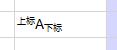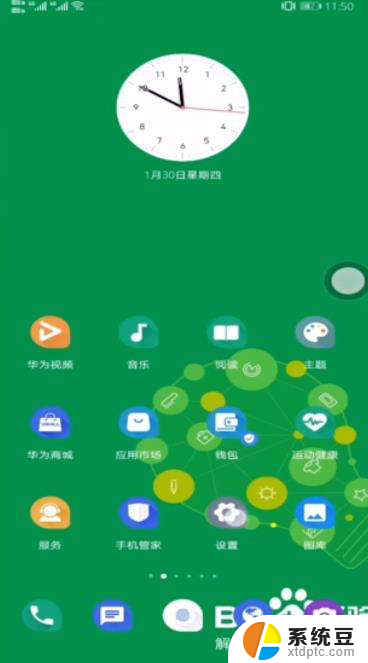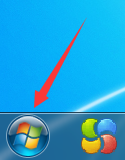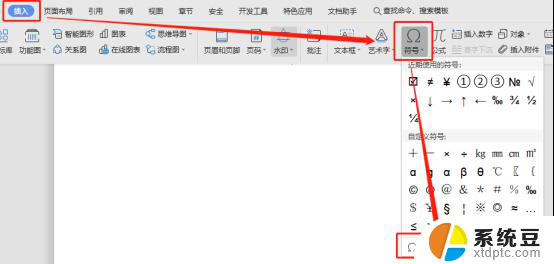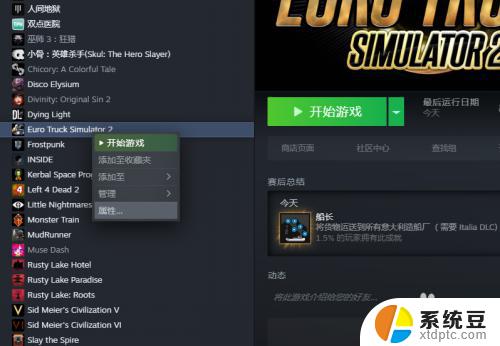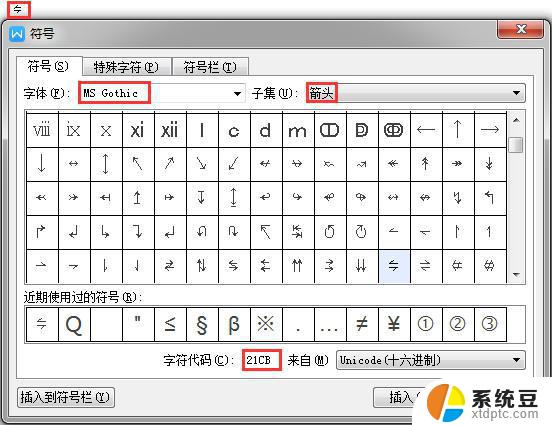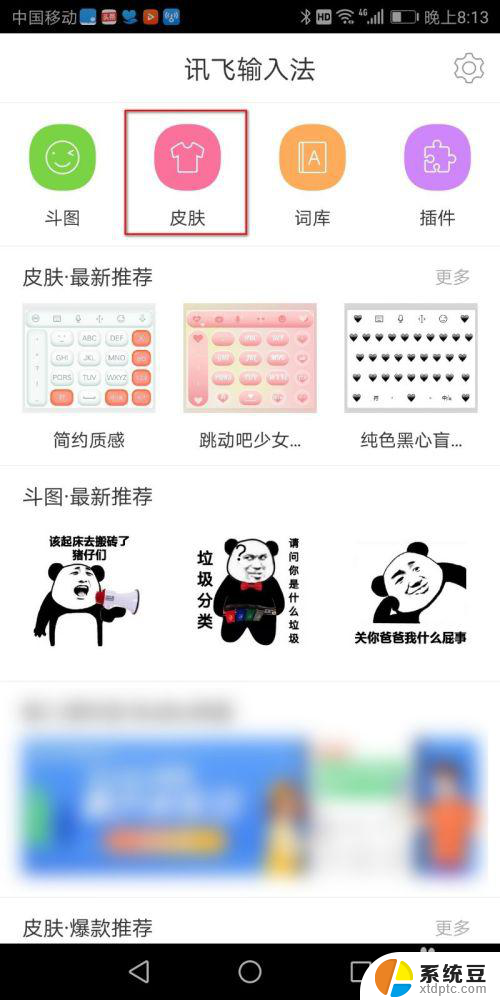wps在输入时会被限制输入时间怎么解决 wps输入限制时间如何解决
在如今快节奏的社会中,高效的办公工具变得尤为重要,wps作为一款常用的办公软件,具备丰富的功能和便捷的操作,深受广大用户的喜爱。使用wps时经常会遇到一个问题,那就是输入时被限制了时间。当我们在编辑文档时,如果超过一定时间没有进行操作,wps会自动退出编辑状态,这给我们的工作带来了一定的困扰。该如何解决这个问题呢?本文将为大家介绍一些解决wps输入限制时间的方法,帮助大家提高工作效率,更好地利用这款强大的办公软件。

设置数据有效性
下面一个简单的实例,以设置“序列”为例说明操作步骤。
制作一张公司职员信息表,需要填写职员所属部门。如下图所示:
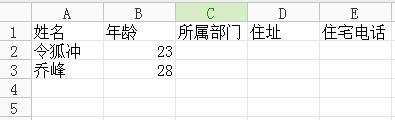
选择需要设置数据有效性的单元格(此例中选中C列)。
在“数据”选项卡上,单击“有效性”。
在打开的“数据有效性”对话框中,设置“有效性条件”为“序列”,勾选“提供下拉箭头”复选框,然后在“来源”框中,键入所有的预设参数,以英文逗号分隔 (此例中键入“产品部,人事部,研发部,总务部”)。
单击“确定”。
在工作表中,单击“所属部门”列的任何一个单元格,都会在右边显示下拉箭头,单击它会出现下拉列表,如下图所示:
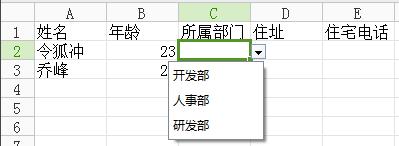
在下拉列表中选择所属部门即可,无需键入。
以上是关于在输入时被wps限制输入时间的解决方法,如果您不理解,可以根据小编提供的方法进行操作,希望能够帮助到大家。